¿Cómo solucionar el Error 1026 .NET Runtime en Windows?
Problema: Hola. Quiero abrir una aplicación en mi PC Windows pero no se abre o se cierra inesperadamente tras abrirlo. También recibo el error 1026 .NET Runtime. No tengo ni idea de qué podría estar causando el problema. ¿Alguien tiene ideas?
Respuesta resuelta
Algunas veces, cuando se intenta abrir una aplicación en el ordenador, los usuarios pueden encontrarse frecuentes cierres inesperados. Algunos son completamente incapaces de ejecutar aplicaciones. Una gran cantidad de usuarios abre el Visualizador de Eventos en Windows y encuentran múltiples errores 1026 .NET Runtime en sucesión. Puede también mostrar un mensaje de error:
.NET runtime error 1026 bearing the following description under Event Viewer – The process was terminated due to an unhandled exception. Exception code c00000fd.
La mayoría de los usuarios han reportado que cada vez que un evento de este tipo es creado, acaban viendo un error apareciendo. Se ha confirmado que el problema ocurre en Windows 7, Windows 8.1 y Windows 10, probablemente debido a algún tipo de conflicto entre programas de terceras partes o entre un programa de terceros y un proceso nativo de Windows.
Muy a menudo, el error 1026 de .NET Runtime indica que Windows no encuentra algún archivo para poder ejecutar correctamente un programa. Cuando un código de error como este aparece, Windows no puede abrir aplicaciones. Otras razones comunes pueden incluir incorrectos usos por parte del usuario y eliminación accidental de archivos del registro que ahora causa mal funcionalidades.
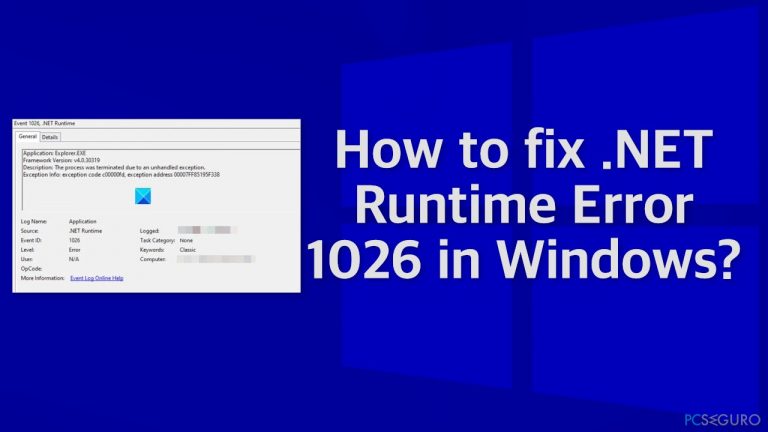
Solucionar los problemas manualmente podría llevar más tiempo porque no está claro qué está causando el error, por lo que puedes intentar usar una solución automática como FortectMac Washing Machine X9 para evitar ir a través de todas las posibilidades. La herramienta de reparación puede identificar los componentes dañados del sistema, solucionar pantallazos azules (BSODs), y problemas del registro comprobando el sistema. Este programa puede ser también ser usado para liberar espacio limpiando las cookies y caché, que debería mejorar el rendimiento del dispositivo.
A continuación encontrarás varios métodos manuales que podrían solucionar el error 1026 .NET Runtime y permitirte abrir los programas de nuevo sin problemas. Ten en cuenta que esto tomoará tiempo, por lo que sigue cada paso con cuidado:
Solución 1. Arranque limpio
El arranque limpio es una de las técnicas de solución de problemas que podría ayudar a identificar si una app está causando el problema. Se suele ejecutar con productos que no son de Microsoft y que causan conflictos de software. Un arranque limpio ayuda a arrancar fácilmente el sistema operativo cargando solo los archivos y programas esenciales:
- Prulsa las teclas Windows + R, escribe msconfig, y pulsa Enter
- Ve a la pestaña de Servicios y luego marca la casilla de Ocultar todos los servicios de Microsoft
- Selecciona Deshabilitar todo
- Ve a la pestaña de Inicio y haz click en Abrir Administrador de Tareas
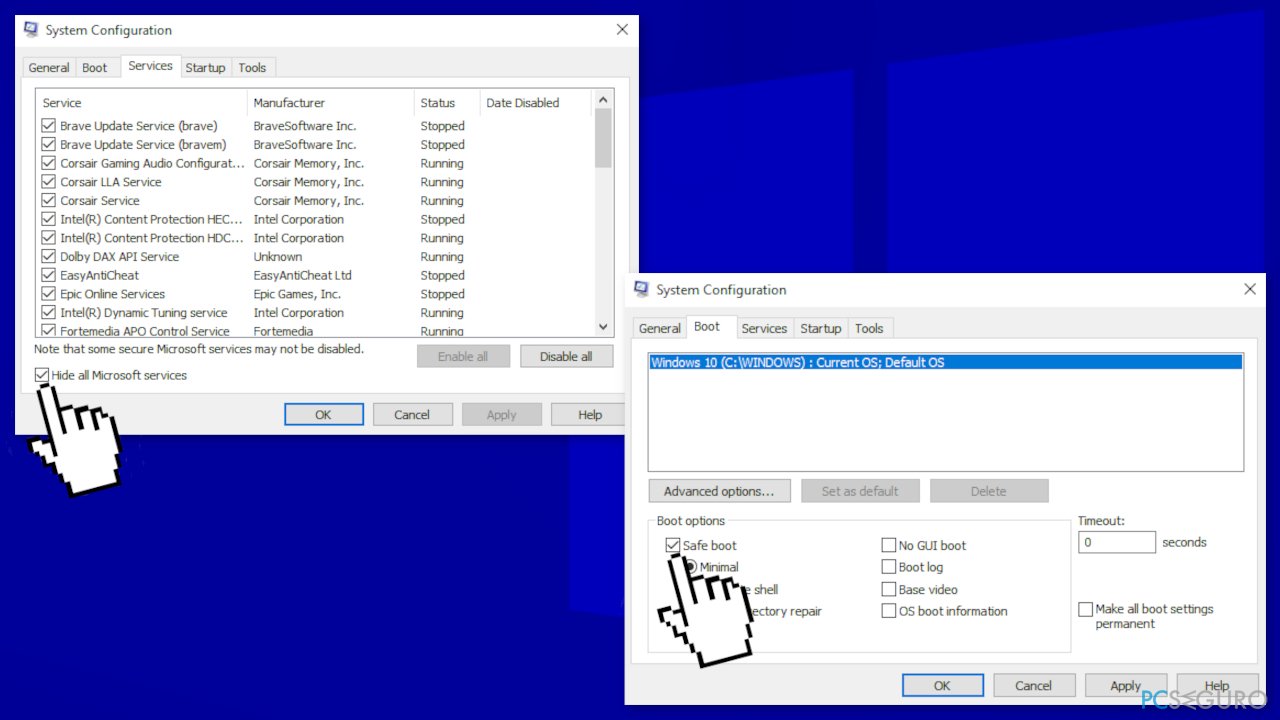
- Aquí, haz click derecho en cada una de las entradas que no sean de Windows y selecciona Deshabilitar
- Cierra el Administrador de Tareas
- Ve a la pestaña de Inicio y marca la opción de Arranque limpio
- Click en Aplicar, Aceptar, y reiniciar tu ordenador
- Si el problema sigue tras este paso, procede con los siguientes métodos
Solución 2. Ejecutar comprobaciones SFC y DISM
Usa comandos del Símbolo del Sistema para reparar la corrupción de archivos del sistema:
- Abre el Símbolo del sistema como administrador
- Usa el siguiente comando y pulsa Enter:
sfc /scannow
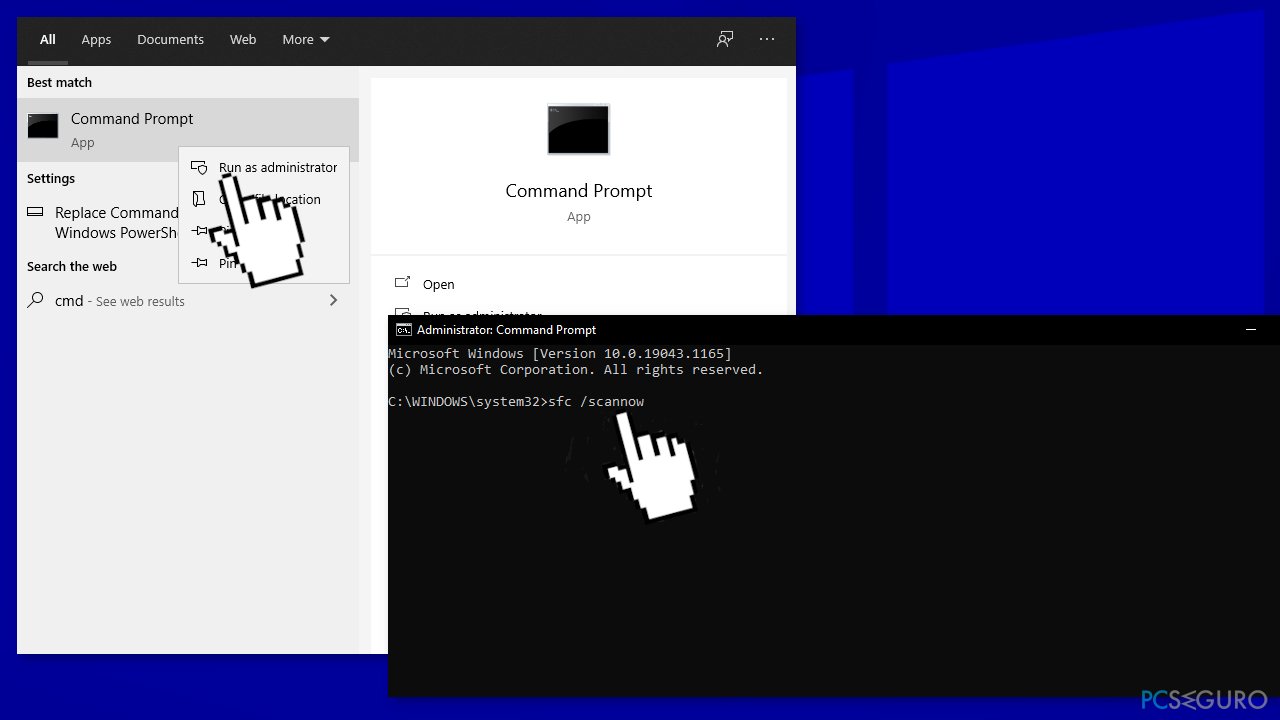
- Reinicia tu sistema
- Si SFC ha devuelto algún error, entonces usa las siguientes líneas de comando, pulsando Enter tras cada una:
DISM /Online /Cleanup-Image /CheckHealth
DISM /Online /Cleanup-Image /ScanHealth
DISM /Online /Cleanup-Image /RestoreHealth
Asegúrate de que tu disco no esté dañado. Puedes ejecutar comprobaciones usando el Símbolo del Sistema:
- Si estás usando un HDD como tu disco duro principal (donde está instalado el sistema operativo – C: por defecto), usa el siguiente comando y pulsa Enter:
chkdsk c: /f - Si estás usando un disco SSD, usa este comando:
chkdsk c: /f /r /x - Si recibes un error, escribe Y y pulsa Enter
- Reinicia tu dispositivo para ejecutar la comprobación
Solución 3. Ejecutar la Herramienta de Reparación de .NET
- Abre tu navegador y accede a la página de descarga de la herramienta de reparación de Microsoft .NET Framework
- Click en el botón de Descargar (bajo Herramienta de Reparación de Microsoft .NET Framework)
- Comprueba la casilla NetFxRepairTool.exe y desmarca todo lo demás y haz click en Siguiente
- Doble click en el ejecutable de la instalación que has descargado, haz click en Sí cuando aparezca el Control de Cuentas del Usuario (UAC)
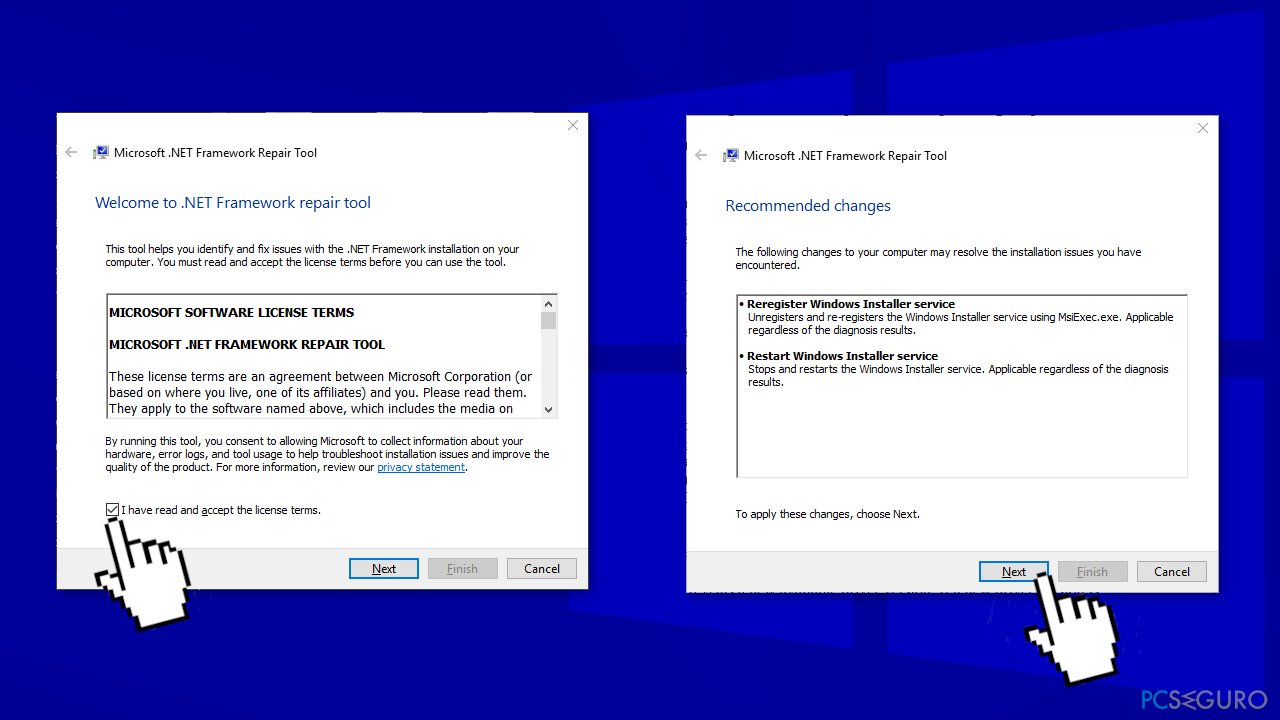
- Sigue las instrucciones en pantalla y marca la casilla He leído y acepto los términos de la licencia cuando se te pida antes de hacer click en Siguiente
- La utilidad debería empezar a comprobar las dependencias .NET instaladas en tu ordenador, espera hasta que el proceso finalice
- Click en Siguiente para automáticamente aplicar la estrategia de reparación recomendada por la utilidad
- Click en Finalizar para completar el proceso y reiniciar tu PC
Solución 4. Deshabilitar y volver a habilitar .NET framework
- Escribe Activar o desactivar características de Windows en la búsqueda de Windows y pulsa Enter
- Cuando se abra la ventana de Características de Windows, haz click en el icono de +, adyacente a Servicios Avanzados de .NET Framework 4.7 para expandir su menú
- Desmarca todas las opciones listadas bajo ella
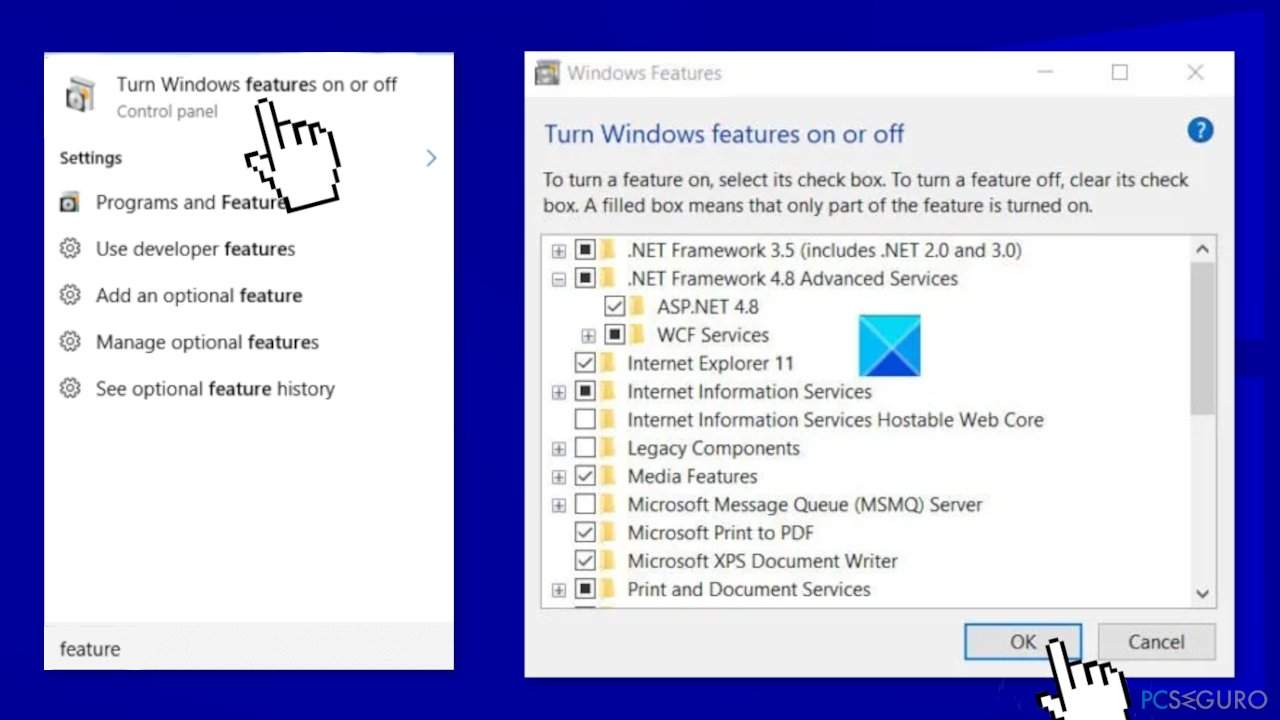
- Desinstala el framework y reinicia tu PC
- Reinstala el .NET Framework, ve a la ventana de Característias de Windows, y haz click en el icono de +, adyacente a Servicios avanzados de .NET Framework 4.7
- Marca todas las casillas y reinicia tu ordenador de nuevo
Solución 5. Renombrar el archivo Launchpad.exe
- Empieza asegurándote de que tu cuenta de usuario está actualmente usando derechos de administrador
- Navega al directorio raíz de tu sistema operativo (muy probablemente, C:/), click derecho en la carpeta de Usuarios, y elige Propiedades
- Accede a la pestaña de Seguridad, selecciona el grupo de Administradores desde el menú y luego haz click en Editar
- Dentro de la ventana de Permisos para usuarios, selecciona la pestaña de Administradores y asegúrate de que la casilla Permitir asociada con Control completo está marcada
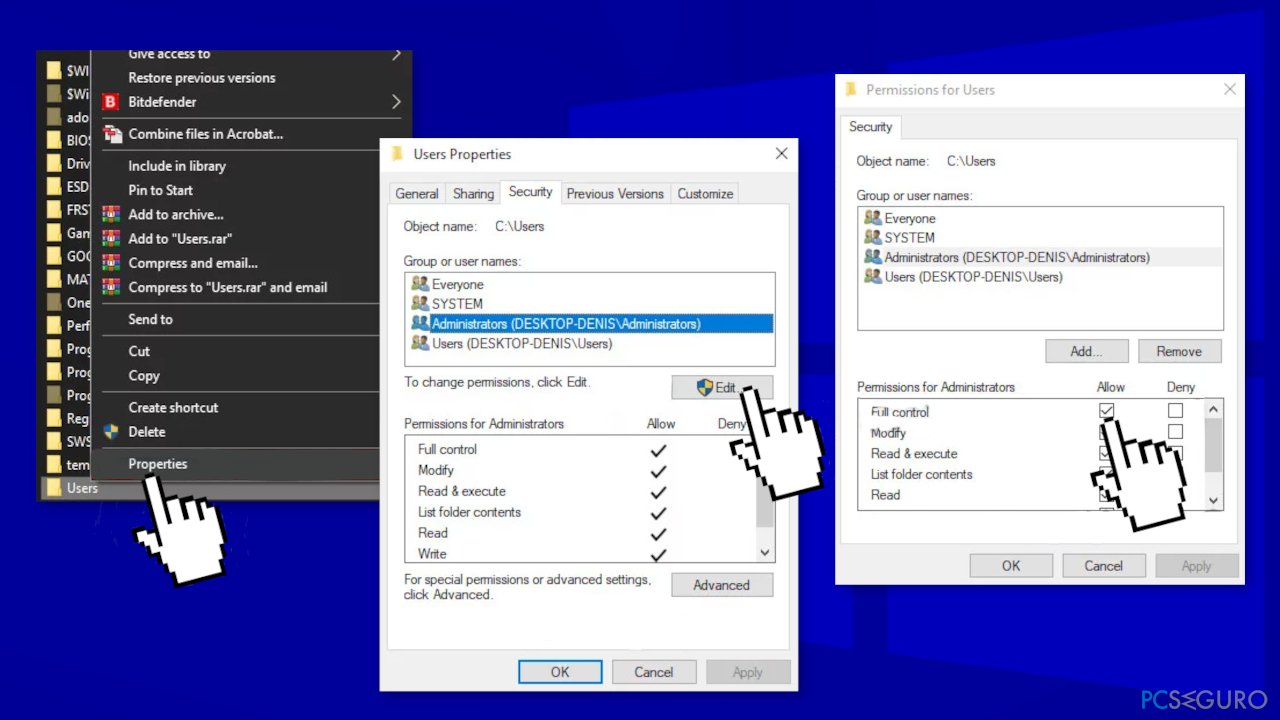
- Click en Aplicar para guardar los cambios y asegurarte de que tienes permisos de Control completo para la carpeta de Usuarios
- Vuelve al Explorador de Archivos y accede a la pestaña de Visualizar, marca la casilla de Elementos ocultos
- Usa el Explorador de Archivos para navegar a la siguiente localización:
C:\Users\[username]\AppData\Local\Microsoft_Corporation
- Mira si puedes encontrar un ejecutable llamado Launchpad_XXX.exe (XXX es simplemente un marcador de posición. En tu caso verás un número aleatorio de caracteres)
- Si puedes localizar el ejecutable, renómbralo a algo diferente o simplemente añade la extensión .old al final del nombre. Esto forzará a Windows a pasar por alto este archivo y crear un equivalente nuevo que, con suerte, no creará los mismos problemas
- Abre el Visualizador de Eventos y mira si el problema se ha solucionado
Solución 6. Reinstalar las Bibliotecas de Runtime
- Ve a Programas y Características, encuentra y marca Microsoft Visual C++ Redistributable Package
- Click derecho en él y elige la opción de Desinstalar
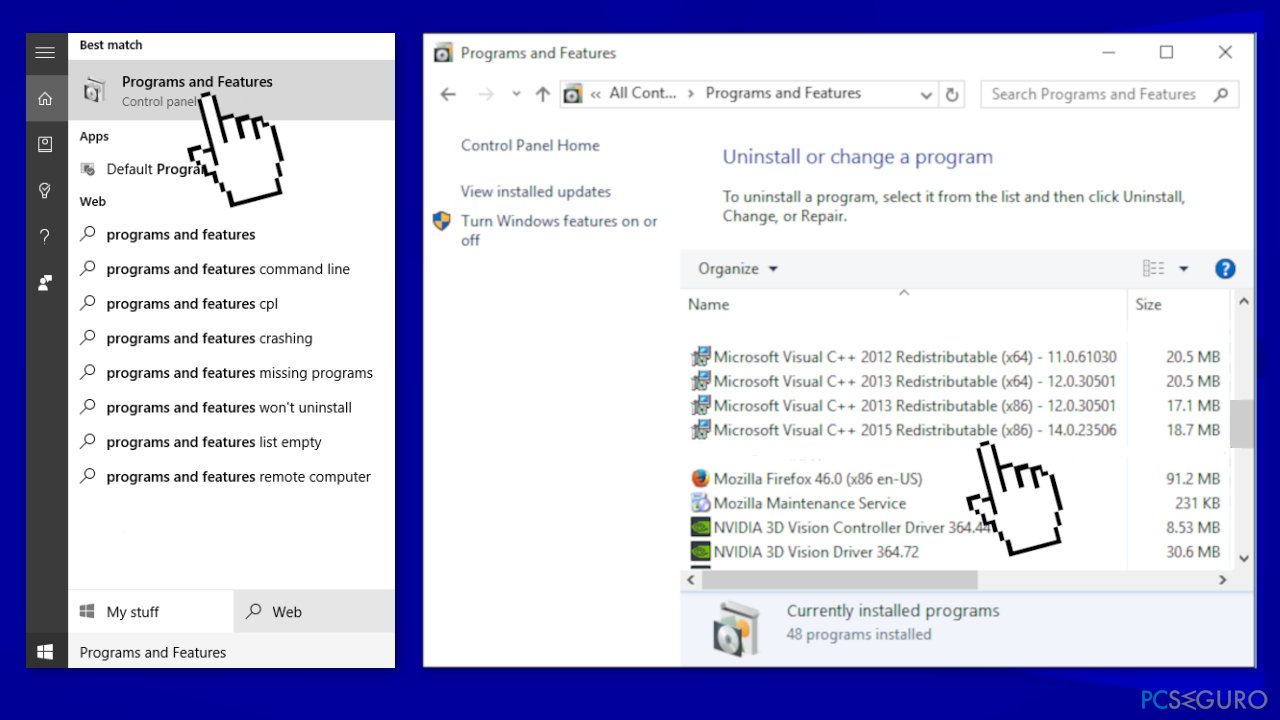
- Reinicia tu ordenador
Solución 7. Reiniciar cada componente de Windows
- Abre de nuevo el Símbolo del Sistema como administrador
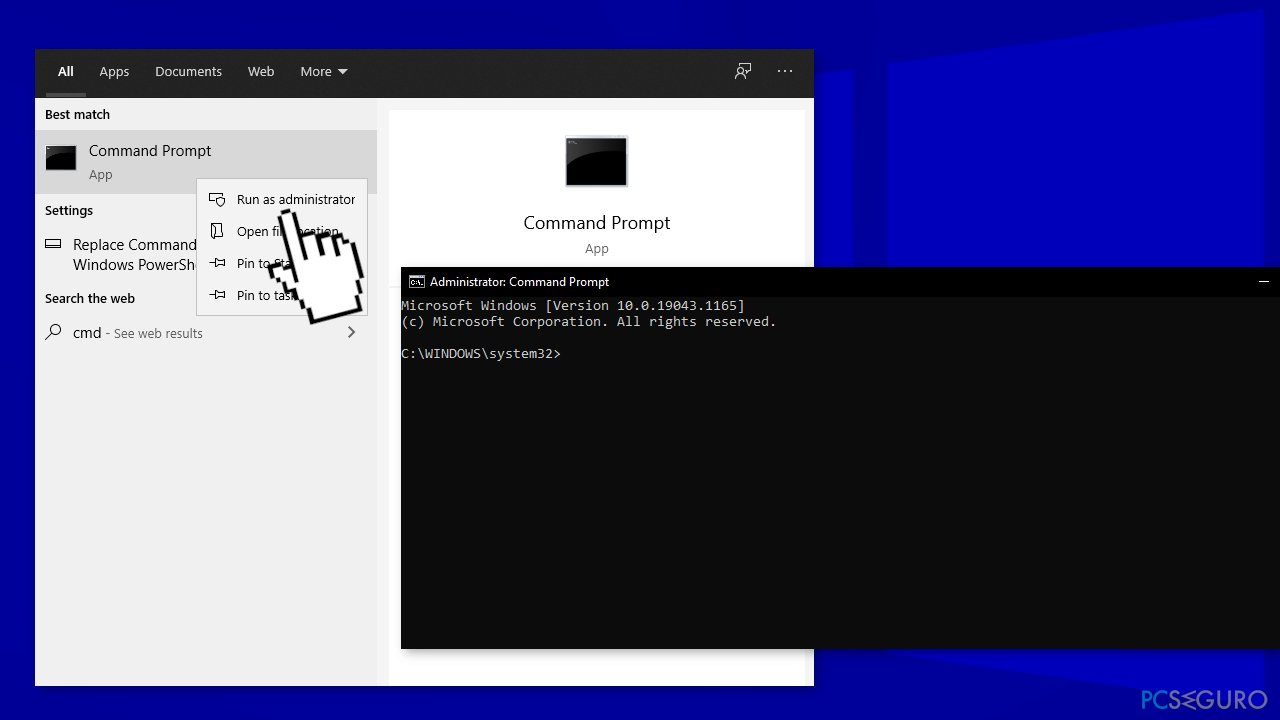
- Copia y pega los siguientes comandos, pulsando Enter tras cada uno de ellos:
net stop bits
net stop wuauserv
net stop appidsvc
net stop cryptsvc
Del “%ALLUSERSPROFILE%\Application Data\Microsoft\Network\Downloader\*.*”
rmdir %systemroot%\SoftwareDistribution /S /Q
rmdir %systemroot%\system32\catroot2 /S /Q
regsvr32.exe /s atl.dll
regsvr32.exe /s urlmon.dll
regsvr32.exe /s mshtml.dll
netsh winsock reset
netsh winsock reset proxy
net start bits
net start wuauserv
net start appidsvc
net start cryptsvc - Reinicia tu PC
Repara tus Errores automáticamente
El equipo de pcseguro.es está intentando hacer todo lo posible para ayudar a los usuarios a encontrar las mejores soluciones para eliminar sus errores. Si no quieres comerte la cabeza con técnicas de reparación manuales, por favor, usa los programas automáticos. Todos los productos recomendados han sido probados y aprobados por nuestros profesionales. Las herramientas que puedes usar para solucionar tu error se encuentran en la lista de abajo.
Prevén que páginas webs, ISP y otras partes te rastreen
Para permanecer completamente anónimo y prevenir que ISP y el gobierno te espíe, deberías emplear la VPN Private Internet Access. Te permitirá conectarte a internet siendo completamente anónimo encriptando toda la información, previniendo rastreadores, anuncios, así como contenido malicioso. Más importante, pondrás fin a las actividades ilegales que la NSA y otras instituciones gubernamentales realizan sin tu consentimiento.
Recupera tus archivos perdidos rápidamente
Las circunstancias imprevistas pueden ocurrir en cualquier momento mientras usas el ordenador: puede ser por un corte de luz, por un pantallazo azul de la muerte (BSoD) o porque actualizaciones aleatorias de Windows puedan reiniciar tu ordenador cuando estás lejos unos minutos. Como resultado, el trabajo de la escuela, tus documentos importantes y otros datos pueden perderse. Para recuperar tus archivos perdidos, puedes usar Data Recovery Pro – busca a través de las copias de los archivos que aún están disponibles en tu disco duro y los recupera fácilmente.



Qué más puedes añadir sobre el problema: "¿Cómo solucionar el Error 1026 .NET Runtime en Windows?"
Lo siento, debes estar conectado para publicar un comentario.